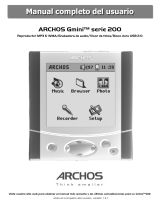La página se está cargando...

- 91 -
Español - Índice
Garantía y advertencias
92
Introducción a Jukebox Recorder
94
Funcionamiento de Jukebox Recorder
95
Estructura de menús de ARCHOS Jukebox Recorder
97
1 – Menú
Modos de funcionamiento de Jukebox Recorder
101
2 – Archivo
110
3 – Hora
111
4 – Transporte de Jukebox Recorder
112
5 – Controlador PC USB e instalación del software MusicMatch™
113
6 – Instalación del software PC MusicMatch™ y preinstalación de los
controladores USB para PC
114
7 – Controlador MAC USB e instalación del software MusicMatch™
114
8 – Instalación del software MAC MusicMatch™
115
9 – Mantenimiento
115
10 – Cambio de las pilas NiMH
116
11 – Detección y solución de problemas
117
12 – Servicio de atención al cliente
119

- 92 -
Garantía y limitación de responsabilidad
Este producto se vende con una garantía limitada, en caso de que el producto no cumpla con las
limitaciones de la garantía el comprador original cuenta con recursos específicos. La
responsabilidad del fabricante puede limitarse adicionalmente en el contrato de venta.
De manera general, el fabricante no será responsable por los daños producidos en el producto
como consecuencia de desastres naturales, fuego, descargas estáticas, utilización inadecuada,
abuso, negligencia, manejo o instalación inadecuado, reparación no autorizada, modificaciones o
accidentes.
El fabricante no será responsable, en ningún caso, por la pérdida de datos almacenados en
discos.
EL FABRICANTE NO SERÁ RESPONSABLE POR DAÑOS Y PERJUICIOS ESPECIALES O
INCIDENTALES. NI SIQUIERA EN EL CASO DE QUE SEA INFORMADO CON
ANTERIORIDAD DE LA POSIBILIDAD DE QUE OCURRAN.
Le rogamos lea su contrato de venta para conocer con mayor detalle los derechos de la garantía,
recursos y limitaciones de responsabilidad.
La garantía tampoco cubre :
•
Daños o problemas consecuencia de utilización inadecuada, abuso, accidente,
modificaciones, o corriente o voltaje incorrecto.
•
Productos que hayan sido manipulados, o cuyo sello de garantía o etiqueta de número de
serie esté dañado.
•
Productos que no presenten etiqueta de garantía o número de serie.
•
Las baterías y todos los consumibles incluidos con el dispositivo.
Advertencias y recomendaciones de seguridad
PRECAUCIÓN
Para evitar el riesgo de descarga eléctrica, la unidad debe ser abierta únicamente por personal
de servicio cualificado.
Apague y desconecte el cable de suministro eléctrico antes de abrir la unidad.
ADVERTENCIA
•
Para evitar la posibilidad de incendio o descarga eléctrica, no maneje la unidad bajo la lluvia
ni en lugares húmedos.
•
Este producto es para uso personal. Copiar CD o descargar archivos de música para su
venta posterior u otras actividades comerciales es o puede ser una violación de las leyes de
derechos de reproducción.

- 93 -
Advertencias de la FCC
Conformidad con las normativas de FCC
Este equipo ha sido probado y cumple con las normas para aparatos digitales de Clase B, según
lo establecido en la disposición 15 de la normativa de la FCC. Estos límites han sido fijados para
proporcionar una protección razonable contra interferencias perjudiciales en instalaciones
residenciales. Este equipo genera, utiliza y puede irradiar energía radioeléctrica, y si no es
instalado y utilizado según las instrucciones, puede causar interferencias perjudiciales en las
comunicaciones de radio. De cualquier manera, no existe garantía de que no ocurran
interferencias en una instalación particular. En caso de que este equipo causara interferencias
perjudiciales en la recepción de la señal de radio o televisión, lo que puede comprobarse
encendiéndolo y apagándolo, se sugiere al usuario que intente corregir la interferencia siguiendo
una de las siguientes medidas:
•
Cambiar la orientación o la ubicación de la antena receptora de la unidad.
•
Aumentar la distancia de separación entre el equipo y el receptor.
•
Conectar el equipo a un enchufe diferente del utilizado por el receptor.
•
Solicitar ayuda a un técnico de radio o televisión certificado.
ADVERTENCIA
: Los cambios o modificaciones realizados en este aparato sin aprobación
expresa del fabricante pueden desautorizar al usuario a operar el equipo
Disposición 15 de la normativa de FCC
–
La operación está sujeta a las dos siguientes
condiciones :
1. Este dispositivo no producirá interferencias perjudiciales.
2. Este dispositivo debe aceptar cualquier interferencia recibida, incluso las que puedan
ocasionar problemas en su operación.
Derechos de autor
Copyright Archos © 2001 – Reservados todos los derechos.
Esta publicación no puede reproducirse, salvaguardarse o transmitirse de ninguna forma ni por
ningún método, ya sea electrónico, mecánico, por fotocopias, grabación o similares sin el
consentimiento previo por escrito de Archos
.
Todas las marcas citadas son marcas registradas por sus propietarios respectivos. La
información suministrada está sujeta a errores de impresión y puede ser modificada sin previo
aviso. Fotos e ilustraciones no contractuales.

- 94 -
Declaración de limitación de garantía:
Quedan excluidas de acuerdo con la ley aplicable las
declaraciones y garantías de no violación de copyrights ni demás derechos de propiedad
intelectual resultantes del uso del producto en condiciones distintas a las aquí especificadas.
Introducción a ARCHOS Jukebox Recorder
Archos Jukebox Recorder es la primera grabadora MP3 portátil y disco duro de 6, 10 o 20 GB*
para hacer grabaciones al vuelo en tiempo real de hasta 100, 150 o 300 horas* de música de la
mejor calidad en formato MP3. Con ella podrá grabar directamente de cualquier fuente de audio,
como, por ejemplo, el equipo estéreo, la radio o el micrófono a través de las clavijas de entrada
de línea estéreo. También es una grabadora de voz. Con ella podrá grabar desde cualquier
fuente analógica o digital a velocidades de 160 kbps y pasar las grabaciones al PC sin necesidad
de programas especiales. También funciona como un disco duro de 6, 10 o 20 GB*
extraordinariamente ligero para PC o Mac portátiles o para ordenadores de sobremesa,
ofreciendo la posibilidad de almacenar simultáneamente datos y fotos. Esta estupenda Jukebox
Recorder es el primer codificador MP3 en tiempo real que cabe en la palma de la mano, además
de ser un reproductor MP3 y un disco duro de 6, 10 o 20 GB* que se puede conectar al
ordenador a través de una interfaz USB. No necesita ningún software especial para descargar
canciones MP3. Basta con arrastrar archivos MP3 del Explorer y soltarlos en el ordenador.
Jukebox Recorder también se puede usar como un disco duro adicional para almacenar datos,
imágenes, programas, etc. Para actualizarlo basta con entrar en el sitio web de ARCHOS y
descargar la última versión compatible con otras extensiones de software. Combine toda su
colección de MP3, todos los CD (150, 250 o 500 CD* de audio; 1.500, 2.500 o 5.000 canciones*)
en un aparato tan grande como la palma de la mano; métaselo en el bolsillo y escuche la mejor
música donde quiera que vaya.
Precaución: las pilar se tienen que cargar a temperatura ambiente. No las cargue por debajo de
5 °C (40°F) ni por encima de 35 °C (95°F).
Especificaciones técnicas
Capacidad: disco duro de 6, 10 o 20 GB *(6.000, 10.000 o 20.000 minutos de MP3 a 128 Kbps)
Búfer interno: 2MB
Velocidad de transferencia de datos a la interfaz y al ordenador: USB (compatible con PC y
Mac), hasta 1 MB/s.
Formato compatible: lectura MP3 (30 a 320 kbps – VBR), codificación en tiempo real MP3
(seleccionable 30 a 160 kbps).
Pantalla: pantalla gráfica LCD con iluminación posterior (hasta 8 líneas de caracteres)
Especificaciones de audio: entrada y salida digital de línea estéreo, entrada analógica de línea
estéreo, salida analógica de línea estéreo y toma para auriculares.
Relación señal/ruido >90 dB. Potencia máxima de salida: 100 mW

- 95 -
Frecuencia de respuesta 20 Hz – 20 KHz. Distorsión armónica: <
0,1% micrófono interno.
Autonomía de reproducción: hasta 10 horas.
Escalabilidad del software: actualizaciones propietarias descargables desde el sitio web
ARCHOS.
Fuente de alimentación: alimentación interna: 4 pilas AA recargables de NiMH suministradas
por ARCHOS.
Alimentación externa: adaptador /cargador AC, suministrado sólo con
el producto.
Medidas: 115 x 83 x 34 mm (4,5” x 3,2” x 1,3”) con patas.
Peso: 350g (12,3 oz)
Requisitos del sistema: para PC: Pentium 233 MHz o superior. Windows 98 SE, ME, 2000.
32 MB de RAM (64 MB recomendado). Unidad de CD-ROM con soporte
para extracción de audio digital. Para Mac: OS 8.6 o superior. iMac, G3
o superior. USB Manager, versión 1.2 o superior.
El paquete incluye: cable USB (AA), adaptador AC-DC, auriculares estéreo, funda de transporte,
software del controlador MusicMatch™ en el CD y manual en 5 idiomas.
(*) según modelo
NOTA: El ordenador deberá disponer de un puerto correspondiente a la interfaz
seleccionada.
Funcionamiento de Jukebox Recorder
Antes de usar Jukebox Recorder por primera vez deberá recargar las pilas integradas durante un
mínimo de 6 horas. También puede usar ARCHOS Jukebox Recorder con el adaptador de
alimentación mientras se está cargando.
Carga de las pilas:
(use SÓLO el adaptador de corriente alterna incluido de ARCHOS)
Las pilas tienen que cargarse totalmente durante 6 horas. Enchufe el adaptador de alimentación
de CA ARCHOS en una toma de la pared y el miniconector de alimentación en la toma “DC In”
del Jukebox. Mientras se está cargando, Jukebox Recorder se puede usar después de una hora.
El tiempo de carga puede aumentar hasta 15 horas en función de la intensidad del uso.

- 96 -
F1, F2 o F3:
estos botones ejecutan varias operaciones según la función en la que se
encuentre.
ARRIBA o ABAJO:
estos botones sirven para navegar entre archivos o subcarpetas de la
carpeta actual o para elegir una opción de un menú. También sirven para aumentar o reducir
el volumen cuando se escucha una canción.
IZQUIERDA o DERECHA:
estos botones sirven para entrar o salir de carpetas, para regular
el nivel del contraste, el tiempo de espera hasta el apagado, la duración de la iluminación
posterior o el volumen de grabación para el micrófono.
REPRODUCCIÓN/PAUSA:
este botón sirve para reproducir, poner en pausa, reanudar la
reproducción de una canción o para entrar en un directorio, seleccionar una opción de un
menú o entrar en un submenú.
ON:
este botón sirve para encender Jukebox Recorder.
OFF/STOP:
este botón sirve para apagar Jukebox Recorder o para parar una canción.
ON
OFF
/
STOP
ABAJO
IZQUIERDA DERECHA
F3 F2 F1
REPRODUCCIÓN
/PAUSA
ARRIBA
F3 F2 F1

- 97 -
Estructura de menús de ARCHOS Jukebox Recorder:
Modo Reproducción
Cuando suena una canción
Examinar
Modo Examinar durante la reproducción - use
">II"
para reproducir otra canción
Información
Información técnica sobre la canción
Pulse "atrás" en cualquier menú para salir sin guardar los cambios salvo "Cambiar
artista", "Cambiar álbum" y "Cambiar título",
en los que deberá pulsar "OFF"
Botón de menú
Pulse el botón de menú para entrar en él
Grabar MP3
Grabar y configurar
Empezar
Ajuste el volumen de grabación y pulse Grabar para empezar
Pulse >II para empezar a grabar
Pulse menú para volver
Cambiar artista
Modifique el nombre del artista
Cambiar álbum
Modifique el nombre del álbum
Cambiar título
Modifique el título de la canción
Fuente
Seleccione la fuente de grabación con Arriba o Abajo y confirme con
" >II "
Analógica
Mic
Digital

- 98 -
Calidad
Seleccione la calidad con Arriba o Abajo y confirme con " >II "
7 alta
6
5 buena
4
3
2
1
Velocidad de muestreo
Frecuencia de muestreo con Arriba o Abajo y confirme con " >II "
44,1 kHz
48
32
22.5
24
16
Sonido
Configuración del sonido
Volumen
use << o >> para ajustarlo
Graves
use << o >> para ajustarlos
Altos
use << o >> para ajustarlos
Intensidad
use << o >> para ajustarla
Balance
use << o >> para ajustarlo
Refuerzo de graves
use << o >> para ajustarlo
Flat

- 99 -
Modo de reproducción
Seleccione el modo de reproducción con Arriba o Abajo y confirme con " >II "
Normal
Única
Repetir todas
Aleatoria
Examinar
Lista de reproducción
Inicie, modifique, guarde o borre listas de reproducción
Empezar lista de reproducción
Editar lista de reproducción
Seleccione, elimine y cambie entradas dentro de la lista de
reproducción
Guardar lista de reproducción
Borrar lista de reproducción
Idioma
Seleccione su idioma
English
Francais
Deutsch
Espanol
Italiano
Disco duro
Espacio libre en el disco duro
No es submenú, sino información directa
Diagnóstico
Control del disco duro
Disco duro OK
Firmware
Versión de firmware
No es submenú, sino información directa
Contraste
Configure el contraste
No es submenú, sino configuración directa
Tiempo apagado
Tiempo hasta que se apague
No es submenú, sino configuración directa
Tiempo BL
Tiempo de iluminación posterior
No es submenú, sino configuración directa

- 100 -
Botón y modo Archivo
Cree un directorio o elimine un archivo
MkDir
Crear un directorio
Carpeta nueva
Escriba el nombre del archivo mediante las teclas ->ABC o ->123
o ->abc. Confirme cada carácter pulsando >
II
Intro
Elim
Eliminar
Eliminar archivo seleccionado
Borrar archivo:
Sí
No
Botón Hora
Ponga la hora y el día
Pulse el botón Hora para entrar
Use << o >> para moverse
Use Arriba y Abajo para cambiar el valor
Aplicar
Use Aplicar para confirmar

- 101 -
1 - M
ENÚ
Pulse F1 para entrar en el menú general.
Modos de funcionamiento de Jukebox Recorder
El menú de Jukebox Recorder consta de 11 funciones y algunos de los menús se componen de
submenús. Más abajo encontrará una lista con todos los menús y submenús. Para acceder a
ellos, siga los siguientes pasos:
1. Encienda Jukebox Recorder pulsando el botón ON.
2. Pulse el botón MENÚ. Verá las siguientes 11 funciones:
1.
Grabación en MP3,
2.
Sonido,
3.
Modo Reproducción,
4.
Lista de reproducción,
5.
Idioma,
6.
Disco duro,
7.
Diagnóstico,
8.
Firmware,
9.
Contraste,
10.
Tiempo apagado,
11.
Tiempo
iluminación posterior.
1 / M
ODO GRABACIÓN
MP3:
Para acceder al modo de grabación MP3 de Jukebox Recorder:
Encienda Jukebox Recorder pulsando el botón ON. Pulse el botón de menú para acceder a
sus elementos. Seleccione la grabación MP3 y pulse el botón reproducción/pausa. En el
submenú de grabación MP3 encontrará las 8 funciones siguientes:
a)
Empezar.
Al elegir esta función ya se puede empezar a grabar MP3. Ajuste el volumen
de GRABACIÓN y pulse REPRODUCIR para empezar a grabar. En la pantalla LCD verá
la grabación MP3, el nombre de la canción, el tamaño en kilobytes y los kbit / VBR.

- 102 -
b)
Cambiar artista.
Use esta opción si va a cambiar el nombre del artista o si va a poner
otro distinto. Para acceder a esta opción, haga clic en el botón de menú, elija Grabación
MP3, haga clic en reproducción/pausa para ir al submenú Grabación MP3 y baje con la
flecha hasta el elemento Cambiar artista. Haga clic en el botón reproducción/pausa para
cambiarlo. Si va a poner un nombre nuevo, escriba una letra y pulse el botón
reproducción/pausa para incluirla en el nombre del artista. Siga poniendo las letras y
pulsando el botón reproducción/pausa hasta que el nombre esté completo. Si desea
borrar alguna letra, haga clic en el botón ELIM o borre toda la línea del nombre pulsando
prolongadamente dicho botón. También puede poner mayúsculas presionando el botón
de ABC o dígitos pulsando el botón de 123. Cuando haya terminado de poner el nombre,
pulse el botón INTRO para confirmarlo y vaya al menú anterior. Pulse el botón ATRÁS
para salir al submenú de Grabación MP3. Pulse el botón ATRÁS para ir al directorio raíz.
Por ejemplo: si desea escribir el nombre de PRINCE, haga clic en la P y, a continuación,
en el botón reproducción/pausa, haga clic en la R y, a continuación, en el botón
reproducción/pausa, haga clic en la I y, a continuación, en el botón reproducción/pausa
y así hasta escribir todo el nombre.
c)
Cambiar álbum.
Use esta opción para cambiar el nombre del álbum. Para acceder a
esta opción, haga clic en el botón de MENÚ, elija Grabación MP3, haga clic en
reproducción/pausa para ir al submenú Grabación MP3, baje con la flecha hasta el
elemento Cambiar álbum y pulse reproducción/pausa para entrar en el modo de edición.
Escriba el nombre del álbum. Siga los mismos pasos dados para cambiar el nombre del
artista. Cuando haya terminado de escribir el nombre del álbum, pulse el botón INTRO
para aceptar los cambios y pulse el botón ATRÁS para ir al submenú Grabación MP3;
pulse ATRÁS para ir al directorio raíz.

- 103 -
d)
Cambiar título.
Use esta opción para cambiar el título. Para acceder a esta opción,
haga clic en el botón de MENÚ, elija Grabación MP3, haga clic en reproducción/pausa
para ir al submenú Grabación MP3, baje con la flecha hasta el elemento Cambiar título y
pulse reproducción/pausa para entrar en el modo de edición. Escriba el título. Siga los
mismos pasos dados para cambiar el nombre del artista. Cuando haya terminado de
escribir el título, pulse el botón INTRO para aceptar los cambios y pulse el botón ATRÁS
para ir al submenú Grabación MP3; pulse ATRÁS para ir al directorio raíz.
e)
Fuente.
Hay 3 opciones para elegir. Use analógica, micrófono o digital según le
convenga. Para acceder a estas 3 opciones, encienda Jukebox Recorder pulsando el
botón ON. Pulse el botón MENÚ, seleccione Grabación MP3, pulse el botón
reproducción/pausa para ir al submenú Grabación MP3, vaya con la flecha hacia abajo
hasta Fuente y pulse Reproducción/Pausa para seleccionar la opción que desee.
Cuando haya hecho la selección, pulse el botón reproducción/pausa para guardarla.
Pulse el botón ATRÁS para ir al menú anterior. Vuelva a pulsar el botón ATRÁS para ir al
directorio raíz.
f)
Calidad.
Con esta opción podrá ajustar la calidad de reproducción de la grabación MP3.
Para llegar hasta ella, encienda Jukebox Recorder pulsando el botón ON, pulse el botón
MENÚ, seleccione Grabación MP3 y pulse el botón reproducción/pausa. Baje con la
flecha hasta llegar a Calidad y pulse el botón reproducción/pausa. Seleccione 7 si desea
la mejor calidad o 5 si desea una buena calidad de grabación. Cuando haya terminado la
selección, pulse el botón de reproducción/pausa para guardar los cambios y presione el
botón ATRÁS para volver al menú anterior. Vuelva a pulsar el botón ATRÁS para ir al
directorio raíz.

- 104 -
g)
Velocidad de muestreo.
Con esta opción podrá seleccionar la velocidad de muestreo
de la grabación MP3. Para llegar hasta ella, encienda Jukebox Recorder pulsando el
botón ON, pulse el botón MENÚ, seleccione Grabación MP3 y pulse el botón
reproducción/pausa. Baje con la flecha hasta llegar a Velocidad de muestreo y pulse el
botón reproducción/pausa. La velocidad más alta es 44,1 KHZ y la más baja, 16 KHZ.
Cuando haya terminado la selección, pulse reproducción/pausa para guardar los
cambios y presione el botón ATRÁS para volver al menú anterior. Pulse el botón ATRÁS
para ir al directorio raíz.
2 / S
ONIDO
:
Este menú consta de las 7 opciones siguientes:
a)
Volumen.
Con esta opción podrá ajustar el volumen de Jukebox Recorder. Para acceder
a él, encienda Jukebox Recorder pulsando el botón ON. Pulse el botón MENÚ para
acceder a sus elementos. Baje con la flecha hasta llegar a Sonido y pulse el botón
reproducción/pausa. Seleccione Volumen en el menú y regúlelo con las flechas de la
izquierda y la derecha. Cuando haya terminado la selección, pulse el botón ATRÁS para
volver al menú anterior y vuélvalo a pulsar para ir hasta el directorio raíz.
b)
Graves.
Para acceder a los graves, encienda Jukebox Recorder pulsando el botón ON.
Pulse el botón MENÚ para acceder a sus elementos. Baje con la flecha hasta llegar a
Sonido y pulse el botón reproducción/pausa. Seleccione Graves en el menú y regúlelos
con las flechas de la izquierda y la derecha. Cuando haya terminado la selección, pulse
el botón ATRÁS para volver al menú anterior y vuélvalo a pulsar para ir hasta el
directorio raíz.

- 105 -
c)
Altos.
Para acceder a los altos, encienda Jukebox Recorder pulsando el botón ON.
Pulse el botón MENÚ para acceder a sus elementos. Baje con la flecha hasta llegar a
Sonido y pulse el botón reproducción/pausa. Seleccione Altos en el menú y regúlelos con
las flechas de la izquierda y la derecha. Cuando haya terminado la selección, pulse el
botón ATRÁS para volver al menú anterior y vuélvalo a pulsar para ir hasta el directorio
raíz.
d)
Intensidad.
Para acceder a Intensidad, encienda Jukebox Recorder pulsando el botón
ON. Pulse el botón MENÚ para acceder a sus elementos. Baje con la flecha hasta llegar
a Sonido y pulse el botón reproducción/pausa. Seleccione Intensidad en el menú y
regúlela con las flechas de la izquierda y la derecha. Cuando haya terminado la
selección, pulse el botón ATRÁS para volver al menú anterior y vuélvalo a pulsar para ir
hasta el directorio raíz.
e)
Balance.
Para acceder a él, encienda Jukebox Recorder pulsando el botón ON. Pulse el
botón MENÚ para acceder a sus elementos. Baje con la flecha hasta llegar a Sonido y
pulse el botón reproducción/pausa. Seleccione Balance en el menú y regúlelo con las
flechas de la izquierda y la derecha. Cuando haya terminado la selección, pulse el botón
ATRÁS para volver al menú anterior y vuélvalo a pulsar para ir hasta el directorio raíz.

- 106 -
f)
Refuerzo de graves.
Para acceder al refuerzo de graves, encienda Jukebox Recorder
pulsando el botón ON. Pulse el botón MENÚ para acceder a sus elementos. Baje con la
flecha hasta llegar a Sonido y pulse el botón reproducción/pausa. Seleccione Refuerzo
de graves en el menú y regúlelo con las flechas de la izquierda y la derecha. Cuando
haya terminado la selección, pulse el botón ATRÁS para volver al menú anterior y
vuélvalo a pulsar para ir hasta el directorio raíz.
g)
Flat.
Para acceder a Flat, encienda Jukebox Recorder pulsando el botón ON. Pulse el
botón MENÚ para acceder a sus elementos. Baje con la flecha hasta llegar a Sonido y
pulse el botón reproducción/pausa. Seleccione Flat. Cuando haya terminado la
selección, pulse el botón ATRÁS para volver al menú anterior y vuélvalo a pulsar para ir
hasta el directorio raíz.
3 / M
ODO
R
EPRODUCCIÓN
:
Hay 5 formas de reproducir con Jukebox Recorder. Para acceder a estos modos, encienda
Jukebox Recorder pulsando el botón ON. Pulse el botón MENÚ para ir a la opción del mismo
nombre, baje con la flecha hasta el modo Reproducción y pulse reproducción/pausa para
seleccionar el menú Modo de reproducción. Seleccione la opción adecuada mediante la
flecha. Después de la selección, pulse el botón reproducción/pausa para aceptar los cambios
y pulse el botón ATRÁS para ir al directorio raíz de Jukebox Recorder.
a)
Normal.
Con esta opción podrá escuchar las canciones MP3 en orden consecutivo.
b)
Única.
Con esta opción podrá escuchar la misma canción MP3 una y otra vez.
c)
Repetir todas.
Con esta opción podrá repetir todas las canciones MP3.
d)
Aleatoria.
Con esta opción podrá escuchar aleatoriamente las canciones MP3.
e)
Examinar.
Con esta opción podrá escuchar partes de las canciones MP3. Esta opción
sirve para escuchar una parte de cada canción (alrededor de 30 segundos).

- 107 -
4 / L
ISTA DE REPRODUCCIÓN
:
Hay 4 modos de listas de reproducción. Para acceder a estos modos, encienda Jukebox
Recorder pulsando el botón ON. Pulse el botón MENÚ para ir a la opción del mismo
nombre, baje con la flecha hasta el modo Lista de reproducción y pulse reproducción/pausa
para seleccionar el menú Lista de reproducción. Seleccione la opción adecuada mediante la
flecha. Cuando haya seleccionado la opción deseada, pulse el botón de reproducción/pausa
para guardar los cambios y presione el botón ATRÁS para volver al menú anterior. Vuelva a
pulsar el botón ATRÁS para ir al directorio raíz de Jukebox Recorder.
a) Empezar lista de reproducción. Con esta opción podrá empezar la lista de reproducción.
b) Editar lista de reproducción. Con esta opción podrá modificar la lista de reproducción.
Para MOVER una lista de reproducción, pulse el botón MOVER; para borrarla, pulse el
botón ELIMINAR.
c) Guardar lista de reproducción. Con esta opción podrá guardar los cambios realizados en
la lista. Escriba la nueva lista mediante las flechas de subida, bajada, izquierda y
derecha para seleccionar los caracteres que desee, pulsando cada vez el botón
reproducción/pausa y, cuando haya terminado el nombre, pulse el botón INTRO. La
opción Guardar lista de reproducción le mostrará el nuevo nombre del directorio raíz. Si
está satisfecho con él, pulse SÍ para guardar los cambios o NO para rechazarlos.
d) Borrar lista de reproducción. Para borrar una lista de reproducción, selecciónela y pulse
el botón SÍ para borrarla o NO si no desea hacerlo.

- 108 -
5 /
IDIOMAS
:
Los archivos de Jukebox Recorder se pueden ver en 5 idiomas. Para acceder al menú
Idioma, encienda Jukebox Recorder. Pulse el botón MENÚ para acceder a sus elementos.
Baje con la flecha hasta llegar a Idioma y pulse el botón reproducción/pausa. Elija el idioma
que desee y pulse el botón reproducción/pausa para guardar la selección. Pulse el botón
ATRÁS para ir al directorio raíz. Los idiomas son:
a) English.
b) Francais.
c) Deutsch.
d) Español.
e) Italiano.
6 / D
ISCO DURO
:
Con esta opción podrá comprobar cuánto espacio libre queda en el disco duro. Para
seleccionar Disco duro, encienda Jukebox Recorder pulsando el botón ON. Pulse el botón
MENÚ para ir a la opción del mismo nombre, baje con la flecha hasta Disco duro y pulse
reproducción/pausa. A la izquierda verá el espacio libre restante y a la derecha verá el
espacio total en Mega Bytes. Pulse el botón ATRÁS para ir al directorio raíz de Jukebox
Recorder.

- 109 -
7 / D
IAGNÓSTICO
:
Esta opción se usa para comprobar el estado del disco duro. Para acceder a la opción
Diagnóstico, encienda Jukebox Recorder pulsando el botón ON. Pulse el botón MENÚ para
ir hasta sus opciones. Baje con la flecha hasta llegar a Diagnóstico y pulse el botón
reproducción/pausa. Debería indicar que el estado del disco duro es correcto.
8 / F
IRMWARE
:
Esta opción le proporciona información sobre la versión de Firmware que está usando. Para
acceder a ella, encienda Jukebox Recorder pulsando el botón ON. Pulse el botón MENÚ
para ir hasta sus opciones. Baje con la flecha hasta llegar a Firmware y pulse el botón
reproducción/pausa. Debería indicar la versión del sistema operativo con la fecha de
creación.
9 / C
ONTRASTE
:
Con esta opción podrá ajustar el contraste. Para acceder a ella, encienda Jukebox Recorder
pulsando el botón ON. Pulse el botón MENÚ para ir hasta sus opciones. Baje con la flecha
hasta Contraste. Use la flecha de la derecha si desea un contraste más oscuro o la de la
izquierda para un contraste más brillante. Pulse el botón ATRÁS para ir al directorio raíz.
10 / T
IEMPO APAGADO
:
Use esta opción para programar el tiempo que desea que transcurra hasta que la máquina
se apague automáticamente. Para acceder a ella, encienda Jukebox Recorder pulsando el
botón ON. Pulse el botón MENÚ para ir hasta sus opciones. Baje con la flecha hasta
Apagado. Use la flecha de la derecha si desea más tiempo y la de la izquierda si desea
menos tiempo. Si el tiempo especificado es cero, no habrá apagado automático.
11 / T
IEMPO DE ILUMINACIÓN POSTERIOR
:
Con esta opción podrá programar cuánto tiempo desea que esté activada la iluminación
posterior. Para acceder a ella, encienda Jukebox Recorder pulsando el botón ON. Pulse el
botón MENÚ para ir hasta sus opciones. Baje con la flecha hasta Tiempo de iluminación
posterior. Use la flecha de la derecha si desea más tiempo y la de la izquierda si desea
menos tiempo. Si el tiempo especificado es cero, la iluminación posterior estará
desactivada.

- 110 -
2 - A
RCHIVO
Pulse F2 para entrar en el menú Archivo.
Seleccione esta opción para crear o eliminar archivos o carpetas. Para acceder a ella,
encienda Jukebox Recorder pulsando el botón ON. Pulse el botón ARCHIVO para ir al
menú del mismo nombre. Con el botón MkDir podrá crear una subcarpeta y con el botón
Eliminar podrá eliminar un archivo o una subcarpeta en la carpeta actual.

- 111 -
3 - Hora
Pulse F3 para entrar en el menú de fecha y hora.
Con esta opción podrá programar la fecha y la hora. Para acceder a ella, encienda Jukebox
Recorder pulsando el botón ON. Pulse el botón marcado con “HORA”. La flecha de subida
sirve para adelantar la hora y la de bajada, para retrasarla. La flecha de la derecha sirve
para llegar hasta los minutos; con la flecha de subida podrá poner más minutos y con la de
bajada, menos. La flecha de la derecha sirve para llegar hasta los segundos; con la flecha
de subida podrá poner más segundos y con la de bajada, menos. Escoja la flecha de
bajada para ir al campo Fecha. La flecha de subida sirve para avanzar en los meses y la de
bajada, para retroceder. Con la flecha de la derecha podrá seleccionar el campo del día. La
flecha de subida sirve para avanzar en los días y la de bajada, para retroceder. Con la
flecha de la derecha podrá seleccionar el año. La flecha de subida sirve para avanzar en los
años y la de bajada, para retroceder. Cuando haya terminado la programación, pulse el
botón APLICAR para aceptar los cambios y salir.
CONEXIÓN USB:
Cuando conecte Jukebox Recorder a un puerto USB de un PC o de un Mac, en pantalla
aparecerá este logotipo.

- 112 -
4 - I
MPORTANTE
:
T
RANSPORTE DE
J
UKEBOX
R
ECORDER
Jukebox Recorder incluye una funda de transporte. El diseño de la grabadora está pensado para
resistir impactos. No obstante, con la funda de transporte es todavía mucho más resistente.
SPDIF
Digital
Line In/Out
Salida estéreo analógica
para conectar
auriculares o un
Conectar a Salida de « Ear
»

- 113 -
5 – C
ONTROLADOR
PC USB
E INSTALACIÓN DEL SOFTWARE
M
USIC
M
ATCH
™
Conexión de Jukebox Recorder a un PC y traspaso de pistas MP3 a la
grabadora
Instalación del controlador PC USB (1 & 2):
•
Preinstale los controladores USB (ver sección siguiente) o proceda como sigue.
•
Encienda el ordenador y espere hasta que termine de iniciarse.
•
Conecte
con cuidado un extremo del
cable
USB en Jukebox Recorder
.
•
Encienda Jukebox Recorder. Puede que necesite el adaptador de alimentación
ARCHOS si las pilas no están suficientemente cargadas.
•
Conecte
el otro extremo del
cable USB en un puerto USB libre
del ordenador.
•
En pantalla aparece el cuadro de diálogo "
Éste es el asistente para hardware nuevo
encontrado
"(Win98se/2000).
•
Haga clic en el botón
Siguiente
.
•
Seleccione la opción
Recomendada
para que el sistema busque el mejor controlador
y haga clic en
Siguiente
.
•
Introduzca en la unidad de CD-ROM el CD con el software Jukebox que se incluye.
•
Especifique el lector de CD-ROM y añada \drivers\, por ejemplo d:\drivers\
•
Vuelva a hacer clic en
Siguiente
cuando el sistema encuentre el hardware y siga las
instrucciones que aparezcan en pantalla hasta terminar la instalación.
•
Haga clic en
Terminar
y en
Reiniciar
el sistema.
•
Verá como aparece otra letra de unidad correspondiente a Jukebox Recorder
Nota
: si el sistema no reconoce el disco duro Jukebox, consulte la detección y solución de
problemas
•
Arrastre y suelte o copie y pegue las pistas MP3 en la letra de disco duro de Jukebox
Recorder.
Para desconectar JukeBox, haga clic sobre el icono “prefiérico” de la barra del sistema
Haga clic en la ventana desplegable que solicita la elimnación
Espere a que el mensaje le indique que puede desconectar el periférico.
•
Desconecte ambos extremos del cable USB y empiece con la
Reproducción de
pistas MP3
(tal como se describe anteriormente)
USB
DC
Input
Línea de
entrada
analogica
Cable USB – Ambos
extremos son idénticos.
Conectar a Jukebox y a su
equipo para cargar MP3

- 114 -
6 - I
NSTALACIÓN DEL SOFTWARE
M
USIC
M
ATCH
™
Y PREINSTALACI
Ó
N
DE LOS CONTROLADORES
USB
PARA
PC:
Jukebox Recorder incluye el software MusicMatch™. Este software contiene prácticas opciones
como la grabación de pistas de CD de audio en MP3 o la creación y almacenamiento de listas de
reproducción para escuchar las pistas preferidas de música en Jukebox Recorder. Además
podrá descargar pistas MP3 de MusicMatch en http://www.musicmatch.com/get_music/
Instalación del software MusicMatch™ y preinstalación de los controladores
USB (1 & 2):
1. Introduzca el CD del software en el lector CDROM
2. Espere a que arranque la instalación del programa.
3. Hagua clic en
MusicMatch Spanish
para instalar MusicMatch o en
Preinstalar USB
Drivers
para preinstalar los controladores USB y, a continuación, en
OK
.
4. Siga las instrucciones que vayan apareciendo para realizar la instalación y Reinicie el
sistema.
Configuración de MusicMatch™ como reproductor predeterminado de MP3
1. Ejecute el software MusicMatch.
2. Elija
Configuración
en el menú
Opción
del programa, en la parte superior izquierda
de MusicMatch
3. En
General
, marque la casilla
Archivos MP3
situada bajo la opción
Usar MusicMatch
como el reproductor predeterminado para
Nota
: Si necesita ayuda, consulte el menú Ayuda o entre en el sitio www.musicmatch.com
7 - I
NSTALACIÓN DEL SOFTWARE DEL CONTROLADOR
M
AC
USB
Y
M
USIC
M
ATCH
™
Conexión de Jukebox Recorder al Mac y traspaso de pistas MP3
Instalación del controlador Mac USB
•
Encienda el ordenador y espere hasta que termine de iniciarse.
•
Conecte con cuidado un extremo del cable USB en Jukebox Recorder.
•
Encienda Jukebox Recorder. Puede que necesite el adaptador de alimentación
ARCHOS si las pilas no están suficientemente cargadas.
•
Conecte el otro extremo del cable USB en un puerto USB libre del ordenador.
•
Introduzca en la unidad de CD-ROM el CD con el software que se incluye.
•
Haga doble clic en el CD de software que aparezca en el escritorio
•
Haga doble clic en el instalador de controladores ARCHOS USB
•
Siga las instrucciones que aparezcan en pantalla y reinicie el sistema.
•
En el escritorio deberá aparecer un icono nuevo de disco duro
•
Arrastre y suelte pistas MP3 en la unidad Jukebox Recorder
•
Desconecte ambos extremos del cable USB y empiece a escuchar pistas MP3

- 115 -
8 - I
NSTALACIÓN DEL SOFTWARE
MAC M
USIC
M
ATCH
™
Jukebox Recorder incluye el software MusicMatch™. Este software contiene prácticas opciones
como la grabación de pistas de CD de audio en MP3 o la creación y almacenamiento de listas de
reproducción para escuchar las pistas preferidas de música en Jukebox Recorder. Además
podrá descargar pistas MP3 de MusicMatch en http://www.musicmatch.com/get_music/
1. Introduzca en la unidad de CD-ROM el CD con el software de Jukebox Recorder
2. Haga doble clic en el icono de CD (que acabará de aparecer en el escritorio).
3. Haga doble clic en el software MusicMatch Jukebox para empezar su instalación
4. Siga las instrucciones que vayan apareciendo para realizar la instalación y reinicie el
sistema
5. Haga doble clic en la carpeta MusicMatch e inicie MusicMatch Jukebox
9 – M
ANTENIMIENTO
- Evite que la unidad reciba impactos
- Use ÚNICAMENTE el adaptador de alimentación y las pilas NiMH AA suministradas por
ARCHOS
- Use SOLAMENTE el adaptador de alimentación para recargar Jukebox Recorder, y no
para otros dispositivos
- Jukebox Recorder se puede conectar en el ordenador en cualquier momento, sea antes o
después de haber iniciado el sistema. Compruebe antes de nada si el cable USB está
conectado a Jukebox Recorder, enciéndala y conecte el cable USB en el puerto USB del
ordenador. Para desconectar, invierta el orden de los pasos anteriores.
- Para que Jukebox Recorder funcione correctamente tiene que estar metida boca arriba en
su funda.

- 116 -
10 -
C
AMBIO DE LAS PILAS
Jukebox Recorder lleva 4 pilas AA recargables de NiMH. Las pilas se tienen que cambiar
cuando ya no se pueden cargar más. Use ÚNICAMENTE pilas recargables AA NiMH de
ARCHOS. Para quitar las tapas de las pilas, busque los pequeños orificios, uno a cada lado, de
la parte superior central del interior de las tapas (ver imagen). Use un destornillador plano
pequeño o similar y empuje a un lado despacio y con cuidado las tapas hasta poderlas levantar
por su extremo superior.
Como las pilas encajan perfectamente en sus compartimentos, saque primero la del fondo
sujetando la almohadilla azul para evitar que se salga de su sitio.
Siga los pasos anteriores en orden inverso para colocar las pilas. Asegúrese de poner bien los
polos de las pilas (+ y -) con las marcas de + y - impresas en la parte trasera de las tapas. Repita
los mismos pasos para el otro lado.
Important
:
e
Si las pilas no están bien colocadas, Jukebox Recorder podría resultar dañada.
Atención:
Después de colocar las pilas deberá volver a programar las opciones de usuario
como el tiempo, el volumen, los graves....
Nota:
No pasa nada por dejar de usar Jukebox durante mucho tiempo y que las pilas se
descarguen.
Orificios de las
tapas de las pilas
Extremo superior
de la tapa
Tapas de las
pilas

- 117 -
11 - D
ETECCIÓN Y SOLUCIÓN DE PROBLEMAS
Problema Solución
El sistema no detecta el disco
duro de Jukebox Recorder
después de haber instalado los
controladores USB
- Reinicie el sistema
- Compruebe si está marcada la casilla “Extraíble”
(en Panel de control/ Sistema/ Administrador de
dispositivos /
Unidades de disco/ Propiedades de la unidad
Jukebox /Configuración)
El sistema no detecta el disco
duro de Jukebox Recorder
después de haber instalado los
controladores USB en el Mac
- Reinicie el sistema
- Active PC Exchange, el disco duro tiene que estar
formateado con MAC/PC Exchange.
La luz de error (roja) está
encendida:
.
- Error de lectura del disco duro, normalmente se debe
a una carga insuficiente de las pilas: cárguelas con el
adaptador de alimentación.
Jukebox no se enciende ni
funciona:
- Cargue Jukebox usando únicamente el adaptador de
alimentación ARCHOS.
- Compruebe la carga de las pilas en el LCD.
- Jukebox está desactivado cuando el cable USB está
conectado.
No puedo encontrar ni reproducir
listas de reproducción:
- Compruebe si la lista está guardada en la unidad
Jukebox o copie manualmente la lista en Jukebox.
La ubicación predeterminada de las listas de
reproducción es:
C:\Archivos de programa\MusicMatch\MusicMatch
Jukebox\Playlist\Default
El sistema se bloquea:
- Deje de acceder a Jukebox y desconecte el cable
USB.
- No quite nunca el conector USB ni desconecte la
clavija de alimentación antes de desconectar Jukebox
del puerto del ordenador.

- 118 -
Problema Solución
El sistema no detecta Jukebox
Recorder:
(mire más abajo los problemas
relacionados con USB)
- Conecte primero el cable USB en Jukebox Recorder,
enciéndala y conecte el cable USB en el puerto USB
del ordenador, en este orden preciso
- No use concentradores USB.
- Las pilas no están suficientemente cargadas; trate de
usar el adaptador de corriente continua ARCHOS.
- Compruebe si está instalado el controlador USB.
Problemas con USB:
- Si está conectado a través de un concentrador USB,
compruebe si está conectado y encendido.
- Compruebe si esta conectado con un puerto USB
repetido mediante teclado.
- Trate de conectarse directamente con el puerto USB
sin pasar a través del concentrador.
Imposible acceder a la unidad
Jukebox:
- Las pilas están descargadas; use el adaptador de
corriente continua ARCHOS para recargarlas y para
encender la unidad.

- 119 -
12- Servicio de atención al cliente
Si necesita ayuda con su unidad Jukebox, póngase en contacto con su proveedor habitual.
Si necesita ayuda adicional puede ponerse en contacto con ARCHOS por Internet o por teléfono.
Soporte técnico
Estados Unidos y Canadá
Europa y Asia
ARCHOS Technology ARCHOS S.A.
15375 Barranca Parkway, Suite J 101 12, rue Ampère
Irvine, CA 92618
USA
91430 Igny
France
Tel. : (949) 453-1121 Tel.: +33 169 33 169 0
Fax : (949) 453-1139
Teléfono gratuito para EE.UU. y Canadá:
1-800-559-3605
(Ayuda en inglés)
Fax : +33 169 33 169 9
Teléfono gratuito para Francia, Reino
Unido, Alemania, España, Italia:
00 800 00 1234 00
(Ayuda en francés)
technical-[email protected] support-technique@archos.com
http://www.archos.com
/